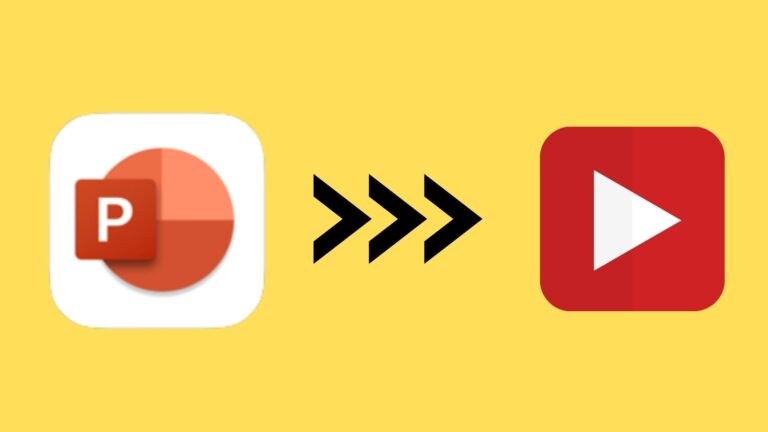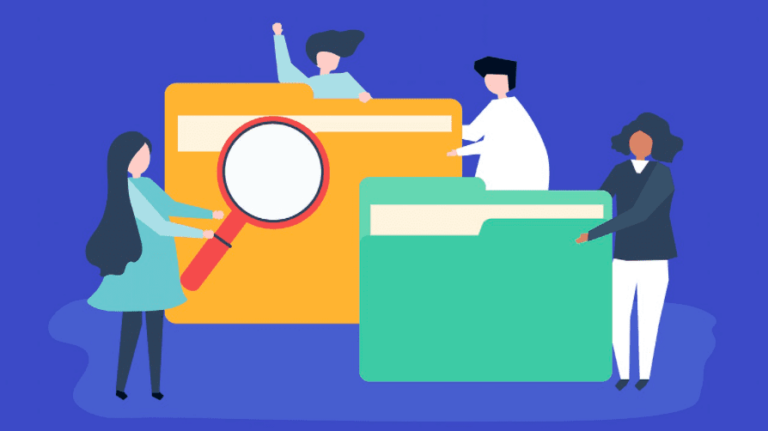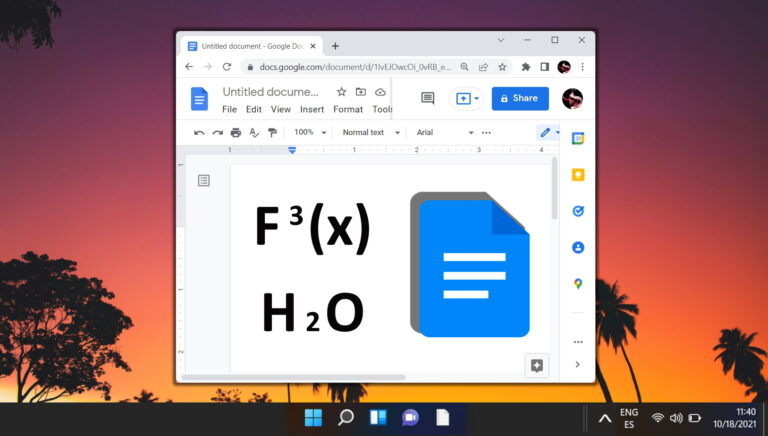Что лучше в Windows
Искусственный интеллект поможет тебе заработать!
В наши дни в моде гифки, и они являются отличным способом проиллюстрировать мысль или выразить юмор, как мы все видели в социальных сетях. Но как мы можем создавать эти замечательные анимированные изображения или даже просматривать их, если уж на то пошло. Кажется, они довольно хорошо воспроизводятся в наших веб-браузерах в социальных сетях, но после загрузки на наши компьютеры это не так просто.
Программы для Windows, мобильные приложения, игры - ВСЁ БЕСПЛАТНО, в нашем закрытом телеграмм канале - Подписывайтесь:)
 Свет, камера, действие… | Шаттерсток
Свет, камера, действие… | Шаттерсток
Ниже мы ответим на эти вопросы, а также сравним некоторые программы, выполняющие эти задачи.
1. Гифстер
Гифстер это гифка программное обеспечение для создания, которое позволяет пользователям быстро приступить к работе благодаря красивому и простому в использовании интерфейсу.
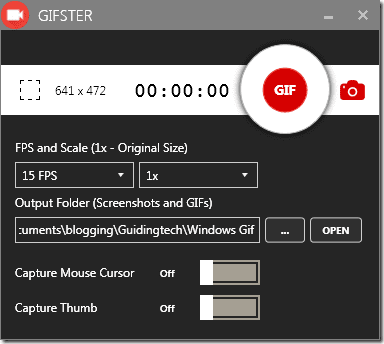
Пользователи могут настраивать различные параметры для создания своих GIF-файлов в соответствии со своими предпочтениями.
Чтобы создавать GIF-файлы с помощью Gifster, вам необходимо использовать окно захвата приложения. Это приложение представляет собой своего рода виртуальное окно с прозрачным пространством в центре. Пользователь может наложить это окно на воспроизводимое видео, чтобы захватить изображения для создания GIF.
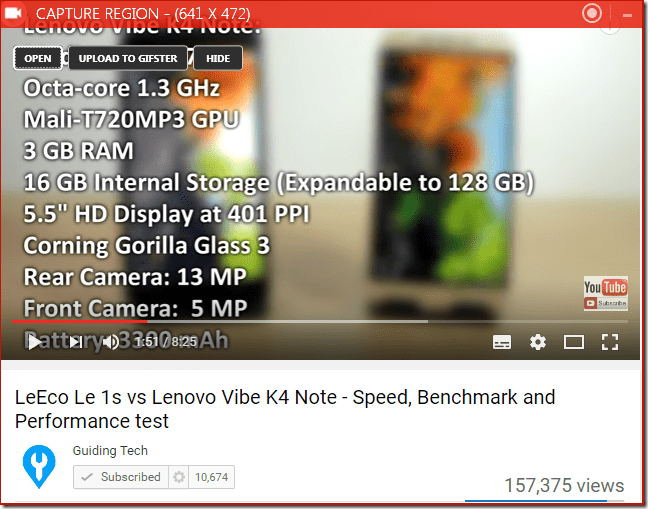
Отличительной особенностью Gifster является то, что помимо создания GIF-файлов он также может делать скриншоты.
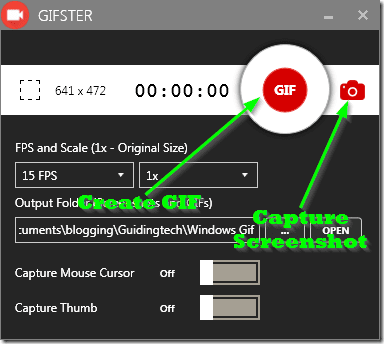
Окно захвата похоже на любое другое, поэтому пользователи могут легко настроить его под видео, которое они воспроизводят. Количество кадров в секунду (FPS) также можно настроить в настройках видео. Это действительно зависит от пользователя, так как количество кадров, которое ему нужно будет захватить, чтобы донести свою точку зрения.
Также можно установить размер видео конечного GIF.
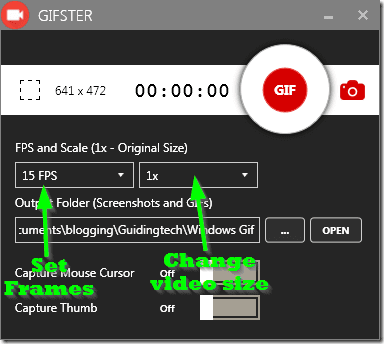
Из скриншота выше также видно, что пользователи могут выбирать, захватывать курсор мыши или нет. Если вы хотите сделать миниатюру для своего GIF, у вас также есть Захват большого пальца вариант.
2. GIF-камера
видеокамера это еще один вариант для создания GIF. Его пользовательский интерфейс не так привлекателен, как у Gifster, но он предлагает пользователям возможность более тонкой настройки своего создания GIF.

Gifcam — вполне способное приложение. Выбрав Настройка под Рек.пользователи могут устанавливать собственные значения для количества кадров в секунду (FPS), а также для размера окна.
Также есть еще несколько вариантов под Рек. которым можно воспользоваться.

Они следующие:
- Новый
- Открытым
- Быстрые параметры для настроек FPS
- Полноэкранный
- Захват курсора
Примечание:
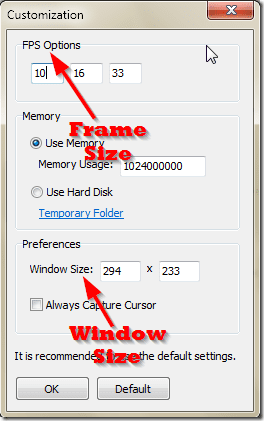
Пользователи также могут временно сохранять кадры для своих GIF-файлов в памяти или на жестком диске.
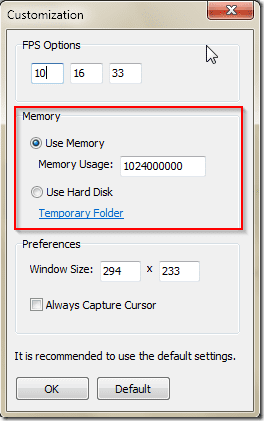
Под Сохранять пользователи также имеют множество вариантов, как показано ниже.

Доступны следующие варианты:
- Квантизация: уменьшает количество кадров и, следовательно, размер GIF.
- Ближайший: использует ближайший алгоритм сопоставления цветов для уменьшения размера изображения.
- 256 цветов
- 20 цветов
- Оттенки серого
- Монохромный
- Пользовательский: позволяет вручную изменять цвета, чтобы уменьшить размер изображения.
- Предварительный просмотр
- Профиль: Предоставляет информацию о каждом кадре GIF в виде гистограммы, наложенной на изображение.
- Экспорт в AVI
- О
Вы также должны принять к сведению Рамка и Редактировать.

Рамка позволяет захватывать отдельные кадры во время Редактировать позволяет редактировать кадры.
3. 7GIF
7GIF является строго GIF-плеером, который предлагает пользователям возможность делать следующее:
- Остановить и запустить GIF
- Сохраняйте отдельные кадры
- Кадр за кадром
- Увеличить скорость
- Уменьшить скорость
- Перемотка назад гифки
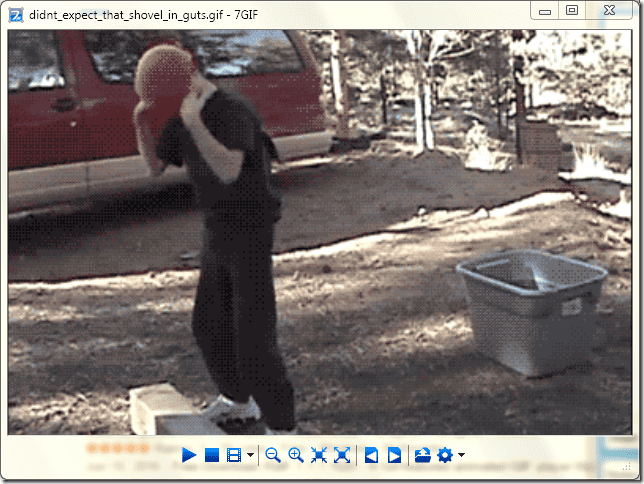
Вывод
Gifcam сияет по сравнению с Gifster из-за уровня тонкой настройки, который он позволяет. Однако, если вы просто хотите воспроизводить GIF, то 7GIF — это приложение для вас.
ТАКЖЕ ЧИТАЙТЕ: Как сохранить анимированные GIF-файлы из Twitter
Программы для Windows, мобильные приложения, игры - ВСЁ БЕСПЛАТНО, в нашем закрытом телеграмм канале - Подписывайтесь:)